您可以更改與您的 HubSpot 用戶帳戶相關聯的電子郵件地址。如果您得到一個新的電子郵件地址,或者您想切換到另一個電子郵件地址來接收 HubSpot 通知,這將非常有用。
開始之前
- 您必須登入您的 HubSpot 帳戶才能變更您的電子郵件地址。
- 您需要目前的 HubSpot 密碼才能完成變更。
- 如果您只使用 Google 登入,您需要在變更電子郵件地址前重新設定密碼。
- 您不能將電子郵件地址變更為其他 HubSpot 使用者已在使用的電子郵件地址,即使該使用者沒有存取您帳戶的權限。必須先永久刪除現有的使用者。
- 如果您已開啟SCIM ,則無法在 HubSpot 中變更您的使用者電子郵件地址或新增電子郵件地址,必須透過您的身份供應商來變更。
- 如果您的帳戶開啟了 SSO,超級管理員必須暫時將您從 SSO要求中排除,這樣您才能更新您的電子郵件。
變更您的電子郵件地址
若要變更您的電子郵件地址,請
- 在你的 HubSpot 帳戶中,點擊右上角的帳戶名稱,然後點擊「個人檔案與偏好設定」。
- 在頂部,按一下安全性 索引標籤。
- 在電子郵件部分,按一下編輯電子郵件地址。
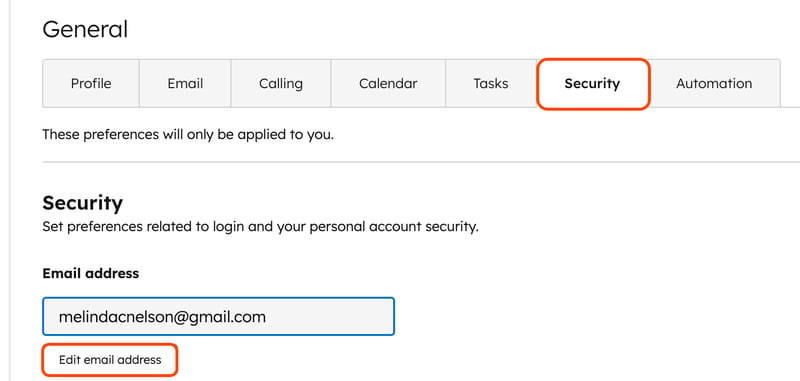
- 在對話方塊中,輸入您的新電子郵件地址和 HubSpot 帳戶密碼。如果設定了雙重認證或密碼匙,可能會要求您進行驗證。
- 按一下「儲存」。現在您的電子郵件地址將等待驗證。
- 您會在新電子郵件地址的收件匣中收到一封電子郵件。在電子郵件中,按一下Confirm your email address(確認您的電子郵件地址)以驗證您的新電子郵件地址。
- 如果您按一下「確認您的電子郵件地址」,並被要求再次登入 HubSpot,請輸入您的原始登入憑據以存取您的帳戶。
Account Management